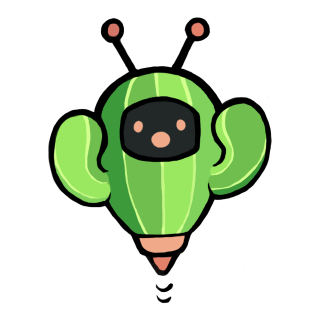
🌎
- Über
- Installieren
- Bauen Aus dem Quellcode
- UI-Modul-Übersicht
- Fehlerbehebung
- Cactbot-Anpassung
- Unterstützte Sprachen
- Über
- Videobeispiele
- Installation
- Abhängigkeiten
- Installieren Sie das FFXIV ACT Plugin
- Install ngld OverlayPlugin
- Installation von cactbot
- Hinzufügen von Overlay-Modulen
- Aus dem Quellcode erstellen
- Zur Installation von Abhängigkeiten gibt es 2 Methoden: per Skript und manuell Abhängigkeiten: Skript-Methode
- Abhängigkeiten: Manuelle Methode
- Schritte zum Erstellen des Plugins
- npm und webpack
- Übersicht über die UI-Module
- raidboss module
- Raidboss-Emulator
- oopsyraidsy module
- Jobs-Modul
- Eureka-Modul
- radar module
- Fischer-Modul
- dps-Meter
- Pull Counter Modul
- Testmodul
- Fehlerbehebung
- Cactbot-Anpassung
- Unterstützte Sprachen
- Lizenzierung, Warenzeichen, Copyright
Über
cactbot ist ein ACT-Overlay, das Raid-Tools für Final Fantasy XIV bietet. Dieses Projekt ist ein Overlay-Plugin fürngld’s OverlayPlugin, welches selbst ein Plugin fürAdvanced Combat Tracker ist.
cactbot bietet diese Module:
- raidboss: eingebaute Zeitleisten und Auslöser:


- oopsyraidsy: Fehler- und Todesmeldungen

- Jobs: komprimierte Anzeigen mit Buff- und Proc-Tracking

- Eureka: Eureka NM Tracking Karte

- fisher: Verfolgung der Wurfzeit

- Radar: Wegbeschreibung für Mob-Jagd, Benachrichtigungen für Puller

- dps: Zusätzliche Funktionen für Dps-Meter

Videobeispiele
- O4S Raidboss + Mönchsjobs
- O3S Zauberklingenbeschwörungen
Installation
Abhängigkeiten
Installieren .NET Framework Version 4.6.1 oder höher.
Für Final Fantasy XIV muss DirectX 11 aktiviert sein.
Installieren Sie die 64-Bit-Version von Advanced Combat Tracker, falls Sie dies noch nicht getan haben.
Installieren Sie das FFXIV ACT Plugin
Wenn Sie ACT gerade installiert haben, wird Ihnen ein Startassistent angezeigt.Um sonst zum Startassistenten zu gelangen, klicken Sie auf Options und dann auf Show Startup Wizard.

Wählen Sie im Startassistenten FFXIV Parsing Plugin und klicken Sie dann auf die Schaltfläche Download/Enable Plugin.Dadurch wird %APPDATA%Advanced Combat Tracker\Plugins\FFXIV_ACT_Plugin.dll heruntergeladen und in der Liste der Plugins aktiviert.

Zusätzlich müssen Sie das Parsen aus dem Netzwerk aktivieren und sicherstellen, dass ACT keine Firewall hat.Stellen Sie sicher, dass in den Einstellungen für das FFXIV-Plugin die Schaltfläche “HP für Trigger einbeziehen” aktiviert ist.Plugins ->FFXIV Settings -> Options.
Alternative FFXIV Plugin Guides:
- fflogs video guide
- TomRichter guide
Install ngld OverlayPlugin
An dieser Stelle, wenn du den Plugins Tab auswählst und zu Plugin Listing gehst, sollte deine Liste der Plugins ungefähr so aussehen:

Klicken Sie auf Get Plugins, um das ACT Plugin-Installationsprogramm zu öffnen.
Wählen Sie Overlay Plugin und klicken Sie dann auf Download and Enable.

Dadurch wird das ngld OverlayPlugin in%APPDATA%Advanced Combat Tracker\Plugins\OverlayPlugin heruntergeladen und OverlayPlugin.dll in der Liste der Plugins aktiviert.
Als Hinweis: Sie müssen die ngld-Version vonOverlayPlugin verwenden und nicht die Originalversion von RainbowMage oder den hibiyasleep-Fork.
Installation von cactbot
Gehen Sie erneut auf die Registerkarte Plugins und gehen Sie zu Plugin Listing, und wählen Sie dann Get Plugins.
Wählen Sie Cactbot und klicken Sie dann auf Download and Enable.

Dadurch wird der Cactbot in%APPDATA%Advanced Combat Tracker\Plugins\cactbot-version\cactbot heruntergeladen und CactbotOverlay.dll in der Liste der Plugins aktiviert.
Hinweis: Aufgrund eines Unterschieds in der Art und Weise, wie ACT Archive erwartet und wie Cactbot seine Zip-Dateien generiert, wird es so etwas wie einen cactbot-0.15.2-Ordner geben, der der ursprünglichen Version entspricht, die Sie heruntergeladen haben.
Dieser Ordnername spielt keine Rolle und ist kosmetisch.
Überprüfen Sie, ob Ihre Plugins in der richtigen Reihenfolge sind: FFXIV Plugin zuerst, dann OverlayPlugin, dann cactbot.

Schließlich starten Sie ACT neu.
Hinzufügen von Overlay-Modulen
Hier ist ein Beispiel, wie man das Raidboss-Overlay-Modul einrichtet.Das Einrichten anderer Cactbot-Overlays funktioniert identisch.
- Öffnen Sie ACT.
- Stellen Sie sicher, dass Sie ACT neu gestartet haben, nachdem Sie das Cactbot-Plugin hinzugefügt haben.
- Navigieren Sie zur Registerkarte
Pluginsvon ACT und dann zur RegisterkarteOverlayPlugin.dlldarin. -
Klicken Sie auf die Schaltfläche “Neu” und wählen Sie dann
Cactbot Raidbossin der Voreinstellungsliste.
-
Zu diesem Zeitpunkt sollten Sie einige Test-UI auf dem Bildschirm sehen.cactbot bietet eine Standard-Testoberfläche, einen großen gestrichelten roten Rand und einen blauen Hintergrund, um die Größenänderung und Platzierung von Overlays auf dem Bildschirm zu erleichtern. Diese verschwinden, wenn das Overlay in der Konfigurationsleiste für das Overlay gesperrt wird. Sie sollten Ihr Overlay immer sperren, sobald Sie die Größenänderung und Platzierung abgeschlossen haben.

- Geben Sie einen beliebigen Namen für dieses Overlay ein, z. B.
raidbossy. -
Klicken Sie auf die Schaltfläche
OK, um es als Overlay hinzuzufügen, und es wird in der Liste der Overlays auf der RegisterkartePlugins->OverlayPlugin.dllangezeigt. -
Ziehen Sie das Overlay an die gewünschte Stelle und passen Sie die Größe an.
-
Klicken Sie auf der Registerkarte
Generaldes OverlaysRaidbossauf die KontrollkästchenLock OverlayundEnable Clickthrough.Die Testbalken, der Debug-Text, der gestrichelte rote Rand und der schattierte blaue Hintergrund verschwinden, sobald das Overlay gesperrt wurde.
-
Wenn ihr das Raidboss-Plugin testen wollt, teleportiert euch zu Summerford Farms und macht ein
/countdown 5. - Das Hinzufügen anderer Cactbot-Overlays ist ein ähnlicher Vorgang.Folgen Sie dem gleichen Prozess, aber wählen Sie eine andere Cactbot-Voreinstellung.
Aus dem Quellcode erstellen
Befolgen Sie zuerst alle oben genannten Schritte zur Installation von Cactbot.
Zur Installation von Abhängigkeiten gibt es 2 Methoden: per Skript und manuell
Abhängigkeiten: Skript-Methode
-
curl MUSS installiert werden (damit werden die Abhängigkeiten heruntergeladen)
- Ausführen des
./util/fetch_deps.py Skripts
- Weiter mit den Schritten zur Erstellung
Abhängigkeiten: Manuelle Methode
- Bitte laden Sie die neueste Zip-Datei von https://github.com/EQAditu/AdvancedCombatTracker/releases/
- Extrahieren Sie die
Advanced Combat Tracker.exe nach cactbot/plugin/ThirdParty/ACT/
- Bitte laden Sie die neueste SDK Zip-Datei von https://github.com/ravahn/FFXIV_ACT_Plugin/ herunter (stellen Sie sicher, dass die Datei SDK im Namen trägt)
- Extrahieren Sie die
SDK folder sowie die FFXIV_ACT_Plugin.dll nach cactbot/plugin/ThirdParty/FFXIV_ACT/
- Bitte laden Sie die neueste Zip-Datei von https://github.com/ngld/OverlayPlugin/releases/
- Extrahieren Sie die
libs folder sowie die OverlayPlugin.dll nach cactbot/plugin/ThirdParty/OverlayPlugin/
- Fahren Sie mit den Schritten zur Erstellung fort
curl MUSS installiert werden (damit werden die Abhängigkeiten heruntergeladen)./util/fetch_deps.py SkriptsAdvanced Combat Tracker.exe nach cactbot/plugin/ThirdParty/ACT/ SDK folder sowie die FFXIV_ACT_Plugin.dll nach cactbot/plugin/ThirdParty/FFXIV_ACT/ libs folder sowie die OverlayPlugin.dll nach cactbot/plugin/ThirdParty/OverlayPlugin/ Der Ordner sollte in etwa so aussehen (denken Sie daran, dass sich die Dateien bei zukünftigen Updates ändern können):
ThirdParty|- ACT| |- Advanced Combat Tracker.exe|- FFXIV_ACT| |- SDK| | |- FFXIV_ACT_Plugin.Common.dll| | |- FFXIV_ACT_Plugin.Config.dll| | |- FFXIV_ACT_Plugin.LogFile.dll| | |- FFXIV_ACT_Plugin.Memory.dll| | |- FFXIV_ACT_Plugin.Network.dll| | |- FFXIV_ACT_Plugin.Overlay.dll| | |- FFXIV_ACT_Plugin.Parse.dll| | |- FFXIV_ACT_Plugin.Resource.dll| |- FFXIV_ACT_Plugin.dll|- OverlayPlugin |- libs | |- HtmlRenderer.dll | |- Markdig.Signed.dll | |- Newtonsoft.Json.dll | |- OverlayPlugin.Common.dll | |- OverlayPlugin.Core.dll | |- OverlayPlugin.Updater.dll | |- SharpCompress.dll | |- System.ValueTuple.dll | |- websocket-sharp.dll |- OverlayPlugin.dllSchritte zum Erstellen des Plugins
- Öffne die Lösung in Visual Studio (getestet mit Visual Studio 2017).
- Build für “Release” und “x64”.
- Das Plugin wird als bin/x64/Release/CactbotOverlay.dll gebaut.
- Das gebaute Plugin direkt als ACT-Plugin hinzufügen. Klicken Sie in der Registerkarte ACT -> Plugins -> Plugin Listing auf die Schaltfläche
Browseund suchen Sie die bin/x64/Release/CactbotOverlay.dll, in der diese Datei erstellt wurde. Klicken Sie dann aufAdd/Enable Plugin.
npm und webpack
Wenn Sie kein Cactbot-Entwickler sind und versuchen, Cactbot für Ihre eigenen persönlichen Trigger zu modifizieren, sollten Sie stattdessen die Anpassungsdokumentation zu Rate ziehen, anstatt Ihre lokalen Cactbot-Dateien zu ändern.
Um npm zu installieren und Webpack zu starten, folgen Sie diesen Schritten:
- Installieren Sie nodejs und npm
- Ausführen von
npm installim Stammverzeichnis von cactbot. - Ausführen von
npm run buildodernpm start.
Weitere Details zur Verwendung von Webpack finden Sie in der dazugehörigen Dokumentation.
Übersicht über die UI-Module
Das Verzeichnis ui/ enthält die UI-Module von cactbot.
Wenn Sie cactbot nach den obigen Anweisungen installiert haben, wird dies wahrscheinlich %APPDATA%Advanced Combat Tracker\Plugins\cactbot-version\cactbot\ui\ sein.
Jedes UI-Modul von cactbot sollte als separates Overlay hinzugefügt werden.Siehe den Abschnitt Overlay-Module hinzufügen für weitere Details zur Einrichtung.
raidboss module
Um dieses Modul zu verwenden, zeige mit cactbot auf ui/raidboss/raidboss.html oder verwende die Voreinstellung Cactbot Raidboss.
Dieses Modul bietet eine visuelle Zeitleiste der bevorstehenden Ereignisse in einem Kampf, sowie Text- und Audiowarnungen, um das Bewusstsein für einen Schlachtzug zu erhöhen. Text- und Audiowarnungen können auf der Zeitleiste des Kampfes basieren oder aus Logmeldungen stammen, die im Spiel auftreten, ähnlich wie bei ACTs “Custom Triggers”.
Das Modul ist so gestaltet, dass es ähnlich aussieht und sich anfühlt wie das BigWigs Bossmods Addon für World of Warcraft.
Diese Seite listet die derzeit unterstützten Inhalte in Cactbot auf.Die Unterstützung wird im Laufe der Zeit kontinuierlich erweitert (Patches sind willkommen!), aber viele alte Inhalte werden möglicherweise noch nicht unterstützt.
Kampfzeitleisten werden in Dateien bereitgestellt, die für das ACT Timelineplugin entwickelt wurden und hier mit einigen Erweiterungen dokumentiert sind.
Es gibt drei Stufen von Textalarmen, in der Reihenfolge ihrer eskalierenden Bedeutung: info, alert und alarmDie Textmeldungen werden in einer dieser Stufen angezeigt, und die wichtigeren Stufen sind größer und haben auffälligere Farben. Text-to-Speech kann konfiguriert werden, wenn Sie dies dem Text auf dem Bildschirm vorziehen.
Die Zeitliniendateien und Auslöser für Text- und Tonwarnungen befinden sich in ui/raidboss/data, die Zeitliniendateien mit der Erweiterung .txt und die Auslöserdateien mit der Erweiterung .js.
In diesem Screenshot ist das raidboss-Modul hervorgehoben, wobei die Zeitlinie rot eingekreist ist und die Textwarnungen gelb eingekreist sind, wobei eine Textnachricht der Stufe alert sichtbar ist.

Raidboss-Emulator
Wenn Sie Auslöser oder Zeitleisten schreiben und diese testen wollen, können Sie den Raidboss-Emulator verwenden:ui/raidboss/raidemulator.html.
Dies kann derzeit nur in einem Browser und nicht als Overlay geladen werden. Dies funktioniert in der aktuellen Version von Chrome und sollte auch in anderen Browsern funktionieren, aber dies ist weniger getestet.
Anleitung:
- Starten Sie ACT.
- Stellen Sie sicher, dass der WS Server über Plugins -> OverlayPlugin WSServer -> Stream/Local Overlay gestartet ist.
- Wählen Sie
Cactbot Raidboss (Combined Alerts and Timelines)aus der Liste URL Generator. - Bearbeiten Sie die URL so, dass sie
raidemulator.htmlstattraidboss.htmllautet. - Kopieren Sie diese bearbeitete URL und fügen Sie sie in Chrome ein.
- Ziehen Sie ein Netzwerkprotokoll auf die Seite.
- Wählen Sie die Zone und die Begegnung aus und klicken Sie dann auf
Load Encounter.
Wenn der Emulator nicht funktioniert, überprüfen Sie das Konsolenprotokoll im Inspektor auf Fehler.
Keine Schaltflächen funktionieren, bis eine Verbindung zu ACT über einen Websocket besteht.

oopsyraidsy module
Um dieses Modul zu benutzen, zeige cactbot auf ui/oopsyraidsy/oopsyraidsy.html oder benutze die Cactbot OopsyRaidsy Voreinstellung.
Dieses Modul bietet Fehlerverfolgung und Todesmeldungen. Oopsy raidsy soll die Zeit reduzieren, die damit verschwendet wird, zu verstehen, was in Kämpfen schief gelaufen ist und wie Leute gestorben sind. Während des Kampfes wird nur eine begrenzte Anzahl von Fehlern angezeigt (um Unordnung zu vermeiden), aber danach wird eine vollständige, scrollbare Liste angezeigt.
Wenn jemand stirbt, wird die letzte Sache, von der er Schaden genommen hat, im Protokoll aufgeführt. Zum Beispiel, wenn das Protokoll angibt: “:Schädel: Poutine: Iron Chariot (82173/23703)”, bedeutet dies, dass Poutine höchstwahrscheinlich durch Iron Chariot gestorben ist, wobei er 82173 Schaden erlitt und zu diesem Zeitpunkt 23703 Lebenspunkte hatte. Der Gesundheitswert selbst ist nicht perfekt und kann aufgrund eines heißen Ticks oder mehrerer gleichzeitiger Schadensquellen um eine ~Sekunde veraltet sein.
Wenn Fehler gemacht werden, die vermeidbar sind, protokolliert Oopsy Warn- (:warning:) und Fehlermeldungen (:no_entry_sign:), die erklären, was falsch gelaufen ist.
Fehlerauslöser werden für einzelne Kämpfe im Ordner ui/oopsyraidsy/data angegeben.

Jobs-Modul
Um dieses Modul zu verwenden, zeige cactbot auf ui/jobs/jobs.html oder verwende die Cactbot JobsVoreinstellung.
Dieses Modul bietet Gesundheits- und Manabalken sowie Symbole und Timer-Balken für große Schlachtzugs-Buffs wie “Balance” und “Trickangriff”. Es bietet auch eine Warnung für Nahrungsbuffs, um den Nahrungsbuff beim Leveln oder Schlachtziehen aufrechtzuerhalten, und einen visuellen Pull-Countdown.
Es bietet eine bessere Unterstützung für einige Berufe, ist aber für andere noch in Arbeit.
Unterstützte Berufe (Zum Erweitern klicken)|Job|Feature||:-:|:-:||
Paladin|Zeigt die aktuelle Menge an Eid und Sühne-Stapeln. Verfolgt auch den DoT von Spaltklinge. ||
Krieger|Zeigt die Menge der Bestie an, verfolgt die verbleibende Zeit des Stärkungszaubers “Auge des Sturms” in gcds und zeigt die verbleibende Kombinationszeit an.||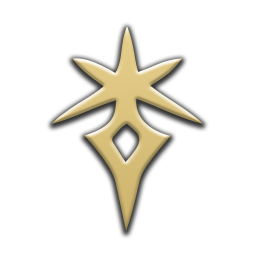
Dunkler Ritter|Zeigt die Blutmenge und die Zeit der dunklen Seite an, die Dauer und Abklingzeit von “Blutwaffe&Delirium&Lebensschatten” und zeigt die verbleibende Kombinationszeit an.||
Weißmagier|Zeigt die Menge an Heilung&Blutlilie, die Zeit bis zur nächsten Lilie, die verbleibende Zeit an DoTs und zeigt die Abklingzeit von Assize&Luzides Träumen an.||
Gelehrter|Zeigt die Stapel von Ätherfluss, die verbleibende Menge/Zeit der Feenlehre, die verbleibende Zeit an DoTs und zeigt die Abklingzeit von Ätherfluss&Luzides Träumen an.||
Mönch|Zeigt Chakramenge, verbleibende Zeit für “Geölter Blitz” und “Form” und zeigt Mönch-Buffs und -Debuffs an. ||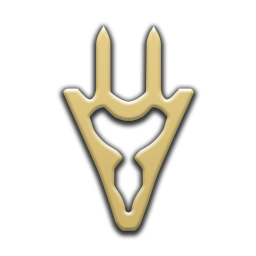
Dragoner|Zeigt Blut&Augenmenge, verbleibende Zeit für “Ausweiden”, Abklingzeit für “Sprung” und Dauer/Abklingzeit für “Lanzenangriff&Drachenblick”.
Ninja>Zeigt Ninki-Menge, verbleibende Huton-Zeit, Trick-Angriffsdauer&Abklingzeit, Bunshin&Mudras Abklingzeit und zeigt verbleibende Kombo-Zeit.||
Barde|Zeigt die gespielten Lieder und die verbleibende Zeit, den Repertoire-Stapel, die Anzahl der Seelenstimmen, die StraightShotReady-Spur, die verbleibende DoT-Zeit und einen Balken, der anzeigt, wann Ihre DoTs ablaufen werden.||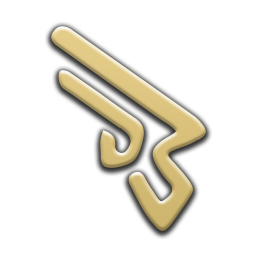
Maschinist|Zeigt die Wärmeanzeige, die Batterieanzeige, den Combo-Timer, die Abklingzeit von Drill/Bioblaster&Luftanker, die Abklingzeit von Wildem Feuer&Dauer. Wenn Wildes Feuer aktiv ist, zeigt eine Anzeige an, wie viele GCD Sie gelandet haben.||
Tänzerin|Zeigt Combo-Timer, Feder-Anzeige, Esprit-Anzeige, Standard-Schritt-Abklingzeit, Technischer Schritt&Flourish-Abklingzeit &Dauer.
Schwarzmagier>Zeigt verbleibende Zeit für DoTs, Dauer für Feuerstarter&Gewitterwolke, Zeit bis zum nächsten Xeno, MP-Ticker, Feuer/Eis-Stapel und Umbralherz-Stapel.||

Eureka-Modul
Um dieses Modul zu verwenden, zeige mit cactbot auf ui/eureka/eureka.html oder verwende die Cactbot Eureka-Voreinstellung.
Dieses Modul bietet eine automatische Verfolgung von NMs, die gepoppt werden oder getötet wurden. Es zeigt Sturm-/Nacht-Timer und jeden lokalen Tracker-Link an, der im Chat eingefügt wurde. Alle Flaggen im Chat werden ebenfalls vorübergehend auf der Karte angezeigt.
Das Modul liest die Tracker-Informationen derzeit nicht direkt. Wenn man jedoch im Tracker auf den linken/roten Button “Copy killed NMs” klickt, um die Liste der aktuell toten NMs zu kopieren, kann man sie im Spiel einfügen, z.B./echo ? NMs on cooldown: Serket (7m) > Julika (24m) > Poly (54m)
Wenn Sie das Emoji nicht sehen, stellen Sie sicher, dass Sie dieses Windows-Update installiert haben.

radar module
Um dieses Modul zu verwenden, zeigen Sie cactbot auf ui/radar/radar.html oder verwende die Voreinstellung Cactbot Radar.
Dieses Modul informiert dich über Mobs in der Nähe (S-Rang, A-Rang usw.). Wenn einer auftaucht, zeigt es dir einen Pfeil (basierend auf der Richtung deines Charakters) und die Entfernung zum Mob an.
Es gibt Optionen, um zu zeigen, wer den Mob gezogen hat, und um die Anzeige des Radars zu konfigurieren.Du kannst auch benutzerdefinierte Optionen für verschiedene Ränge einrichten (z.B. Geräusche für den S-Rang, aber stumm für den B-Rang), oder benutzerdefinierte Auslöser für jeden Mob-Namen, den du möchtest.
Siehe cactbot/user/radar-example.js für weitere Optionen.

Fischer-Modul
Um dieses Modul zu benutzen, zeige mit cactbot auf ui/fisher/fisher.html oder verwende die Voreinstellung Cactbot Fisher.
Wenn du deine Angel auswirfst, zeichnet dieses Modul auf, wann du einen bestimmten Fisch einholst, damit du weißt, was du bekommst, wenn du ihn an den Haken nimmst.

Die Wurfzeiten werden derzeit nur protokolliert, während du fischst, also gibt es keine Daten, bis du jeden Fisch gefangen hast. Grüne Balken stellen leichte Schlepper dar, gelb ist ein mittlerer Schlepper und rote Balken sind legendäre/schwere Schlepper.
Siehe hier für Beispiele der verschiedenen Schleppertypen.
Hier findest du allgemeine Tipps zur Fehlerbehebung.
dps-Meter
cactbot kann mit jedem dps-Meter-Overlay verwendet werden, das für das OverlayPlugin’s miniparseaddon entwickelt wurde, mit der Option, mehr Funktionen durch cactbots zusätzliche JavascriptAPIs zu entwickeln. cactbot stoppt auch automatisch Kämpfe bei Wipes, so dass du die Kampfzeit von ACT bis ins Unendliche konfigurieren kannst.
Die xephero Dps-Anzeige basiert auf der gleichen Dps-Anzeige, die für Miniparse entwickelt wurde, mit der zusätzlichen Möglichkeit, die Dps pro Phase zu verfolgen, die in zusätzlichen Spalten angezeigt wird.Im Screenshot unten werden die Phasen B1, B2, B3 genannt. Diese werden automatisch von Dungeonbossen generiert, können aber zur Unterscheidung von Schlachtzugskampfphasen verwendet werden.

Die rdmty-DPS-Anzeige basiert auf der gleichen DPS-Anzeige für Miniproben und wurde für Stormblood-Jobs aktualisiert und neu eingefärbt, damit sie zu den Fflogs passt.

Pull Counter Modul
Dieses kleine Modul zeigt die aktuelle Anzahl der Pulls für Raidbosse auf dem Bildschirm an.Eine Zahl auf dem Bildschirm zu haben, macht es einfach, durch das Video zu blättern und bestimmte Pulls zu finden, die man sich ansehen möchte.
In den meisten Fällen kann man die Zählung für den aktuellen Boss/die aktuelle Zone zurücksetzen, indem man/echo pullcounter reset eingibt.%APPDATA%\Advanced Combat Tracker\Config\RainbowMage.OverlayPlugin.config.jsonDie Zählungen können auch direkt in der Datei bearbeitet werden.

Testmodul
Um dieses Modul zu benutzen, zeige cactbot auf ui/test/test.html oder benutze die Cactbot TestVoreinstellung.
Dieses Modul ist nur ein Bildschirmtest der Cactbot-Variablen und ist nicht dafür gedacht, während des Spielens verwendet zu werden. Es kann nützlich sein, es auszuprobieren, um sicherzugehen, dass alles wie erwartet funktioniert oder um Probleme mit dem Overlay zu beheben.

Fehlerbehebung
Eine allgemeine FAQ mit Lösungen zu häufigen Cactbot-Problemen findet sich hier.
Cactbot-Anpassung
Die meisten gängigen Cactbot-Konfigurationen können über das Kontrollfeld innerhalb von ACT vorgenommen werden.

Dieses ist zu finden unterPlugins -> OverlayPlugin.dll -> Cactbot Event Source, und klicken Sie dort auf Optionen.
Wenn Sie insbesondere Text-to-Speech für Raidboss-Warnungen verwenden möchten, können Sie die “Standard-Warnungsausgabe” auf “Nur TTS” oder “Text und TTS” ändern.
Oder, wenn Sie aus irgendeinem Grund (???Gehen Sie zu Raidboss -> General Triggers -> General -> General Ready Check, und setzen Sie es auf Disabled statt Defaults.
Diese Optionen werden in Ihrer%APPDATA%\Advanced Combat Tracker\Config\RainbowMage.OverlayPlugin.config.jsonDatei gespeichert. Es wird nicht empfohlen, diese Datei direkt zu bearbeiten, da sie strikt json sein muss und ACT möglicherweise nicht geladen werden kann, wenn die Datei falsch geschrieben ist.
Es wird empfohlen, dass Sie die meisten Ihrer Konfigurationen über dieses Bedienfeld vornehmen und nicht über Benutzerdateien.cactbot/user/Dateien sind leistungsfähiger und können alles aus dem Bedienfeld überschreiben.Dies kann jedoch auch verwirrend sein, wenn das Bedienfeld etwas nicht richtig einstellt, das eine cactbot/user/Datei stillschweigend überschreibt.
Siehe diese Dokumentation für weitere Details über Benutzer-Javascript und css-Dateien.
Unterstützte Sprachen
cactbot ist getestet und funktioniert mit der aktuellen internationalen (Englisch, Deutsch, Französisch, Japanisch) Version, der aktuellen chinesischen Version und der aktuellen koreanischen Version.

